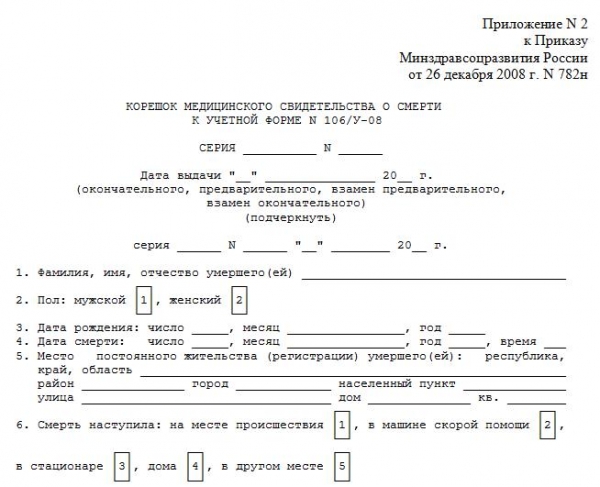Я хочу зберегти свій набір
Вам знадобиться меню палітри, де розташована команда “Зберегти операції”. Виберіть ім’я і місце, куди вона буде збережено, натисніть “Зберегти”.
Важливо! Окремі операції зберігати не вийде, тільки набір! Якщо вам подобається одна операція і хочете зберегти саме її, доведеться створити для неї спеціальний набір.
Використання екшенів
Знаючи тепер, для яких функцій можна користуватися экшенами в “Фотошопі”, ви можете використовувати їх двома способами:
1. Гарячі клавіші – це дуже зручно. Ви можете прив’язати екшен до гарячої клавіші. Відкриваєте фотографію, яка вам потрібна, натискаєте клавішу, і всі – процес запущений.
2. Якщо у вас дуже багато фотографій, то відкрийте Файл, знайдіть “Автоматизацію”, після чого можна зробити пакетну обробку або дроплейты. Не забудьте вказати папку, звідки ви берете фотографії, куди зберігаєте, і екшен. Залиште фотографії екшену, нехай він їх обробляє, а ви займайтеся своїми справами.
Пакетна обробка
Буває так, що купа фотографій, вони майже ідентичні, але їх потрібно обробити. Якщо сидіти і працювати з кожною, це займе багато часу. Саме для таких випадків існує пакетна обробка. Як її відкрити ми вже вказували вище, або подивіться на фотографію внизу.
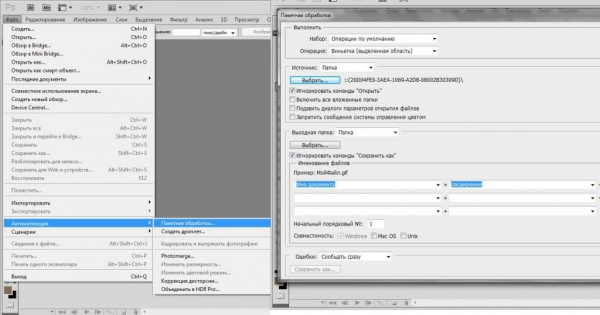
Обов’язково потрібно там, де написано “Джерело”, вибрати папку, слід в обов’язковому порядку поставити галочку у віконці “Ігнорувати команди “Відкрити”, інакше програма відкриє безліч фотографій. Вказується папку, куди будуть зберігатися фотографії, ставиться галочка в віконечко “Ігнорувати команди “Зберегти як”. Далі вказується ім’я документа, а також необхідне розширення, яке можна вибрати із списку. Ім’я поставити будь-яке, наприклад – ви робите фотографії на весілля, можна назвати відповідним чином – “Весільний альбом”. Після цього програма присвоїть автоматично імена – “Весільний альбом1”, “Весільний альбом2” і так далі.